Ajouter ou modifier des balises pour les personnes dans la planifications des ressources
Objectif
Ajouter ou modifier des étiquettes pour les personnes dans la planifications des ressources
Contexte
Pour les projets utilisant la planifications des ressources, vous pouvez ajouter ou modifier des étiquettes pour les personnes à partir de la liste des personnes. Les étiquettes peuvent être filtrées pour vous aider à organiser et à trouver rapidement des personnes qui correspondent à vos besoins. Les balises les plus courantes sont les suivantes :
- Badges d’accès pour des emplacements spécifiques.
- Les certifications d’équipement que les gens possèdent, telles que les chariots élévateurs, les nacelles élévatrices ou les rétrocaveuses.
- Les gens ont des certifications de sécurité telles que la RCR, la protection contre les chutes ou les premiers soins.
Les étiquettes peuvent inclure des dates d’expiration et des pièces jointes pour des éléments tels que les certifications. Vous pouvez ajouter, modifier ou supprimer des balises à tout moment.
Éléments à considérer
- Permissions d'utilisateur requises
- Seules les personnes ajoutées dans laplanifications des ressources peuvent être modifiées dans l’outil Liste de personnes.
- Pour filtrer par balises, pensez à ajouter la balise au projet pour vous assurer qu’elle est toujours disponible pour le filtrage. Voir Ajouter ou modifier des balises pour les projets.
- Si les synchronisations de données sont activées :
- Les balises ajoutées dans la planifications des ressources n’apparaissent pas dans le Répertoire au niveau de la compagnie.
Conditions préalables
Étapes
Procédez comme suit pour :
- Ajouter des étiquettes pour les personnes
- Modifier les étiquettes pour les personnes
- Modifier en bloc les étiquettes pour les personnes
- Supprimer les étiquettes pour les personnes
Ajouter des étiquettes pour les personnes
- Accédez à l’outil Planification des ressources au niveau de la compagnie.
- Cliquez sur Personnes et sélectionnez Liste des personnes.
- Cliquez sur le nomde la personne.
- Sous l’onglet « Aperçu », localisez la section « Étiquettes ».
- Cliquez sur Ajouter des balises.
- Sélectionnez les balises.
- Si l’étiquette nécessite une date d’expiration, ajoutez la date d’expiration.
Remarque : Ceci est couramment utilisé lors de l’ajout de balises pour les certifications.
- Si l’étiquette nécessite une date d’expiration, ajoutez la date d’expiration.
- Facultatif : Cliquez sur Téléverser un fichier pour ajouter des pièces jointes, par exemple une preuve de certification.
- Cliquez sur Enregistrer.
Modifier les étiquettes pour les personnes
- Accédez à l’outil Planification des ressources au niveau de la compagnie.
- Cliquez sur Personnes et sélectionnez Liste des personnes.
- Cliquez sur le nomde la personne.
- Sous l’onglet « Aperçu », localisez la section « Étiquettes ».
- Cliquez sur l’icône d’édition
 .
. - Mettez à jour les informations de la balise.
- Cliquez sur Enregistrer.
Modifier en bloc les étiquettes pour les personnes
- Accédez à l’outil Planification des ressources au niveau de la compagnie.
- Cliquez sur Personnes et sélectionnez Liste des personnes.
- Cochez les cases des utilisateurs que vous souhaitez modifier.
- Cliquez sur l’icône d’édition
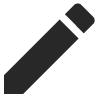 .
. - Sélectionnez l’étiquette.
- Si vous y êtes invité, ajoutez la date d’expiration.
- Cliquez sur Enregistrer.
Supprimer les étiquettes pour les personnes
- Accédez à l’outil Planification des ressources au niveau de la compagnie.
- Cliquez sur Personnes et sélectionnez Liste des personnes.
- Cliquez sur le nomde la personne.
- Sous l’onglet « Aperçu », localisez la section « Étiquettes ».
- Cliquez sur Ajouter des balises.
- Cliquez sur l’icône Supprimer
 .
. - Cliquez sur Supprimer pour confirmer.

